クリックポストのラベル印刷
ポートフォリオの郵送は、断然クリックポストをお勧めしたい。
クリックポストの存在を知ったのは、iichiで。衣類の郵送に安くて便利。その後も、ポートフォリオの郵送に一番安いのがクリックポストだったので、最近はよく使っている。
使い方は、サイトから送付先と支払いをすましてラベルを印刷するだけ。
ただ、この印刷、A4用紙の表示になる。
A4で印刷すると、残りの空白を捨てることになる、もしくは使い回しても2回しか印刷できないので、もったいない。100円のシール紙だとしても。
他のサイトで詳細に載っている。
意外と簡単
上記に則ってやろうと思ったら、用紙選択のみで簡単にできた。
我が家のプリンターは、EPSON EP-881Aを使用中。Google Chromeのブラウザから印刷画面を立ち上げ、用紙を選択。
初期設定ではA4になっている。
A6を選択するだけで、目的の印刷形式になった。
プリンターによるのだろうか?
あとは、A4のシール紙を1/4に切ったものに印刷するだけ。とても楽にできた。
ポートフォリをの返却に対応していただける会社もあるので、返信用封筒にも使いたいところだが、1週間の期限なので使えない。そのため、ゆうメールで310円。コンビニで切手の取り扱いは不安定なので、郵便局で入手。高いなぁ…と思うけど、ポートフォリオ1冊に3,000円くらいかかっているので、そう思えば高くない。
【追記】Safariの場合
最近乗り換えたSafari。そちらで印刷画面を設定すると、うまくいかない。
不便な点が見つかり残念。
仕方がないので、PDFとして保存し、PDFブラウザから再度印刷。
A6を選んだだけではうまくいかず、左下の自動縦/横(Portrait=縦、Lnadscape=横のようだ)を「縦」に設定。
これでうまく行った。
つまり、Safariでの手順は、
- 一度PDFとして保存
- 紙のサイズはA6を選択
- サイズは100%に変更
- 向きは縦、もしくはPortraitを設定
することで、印刷が可能。少し手間がかかります。

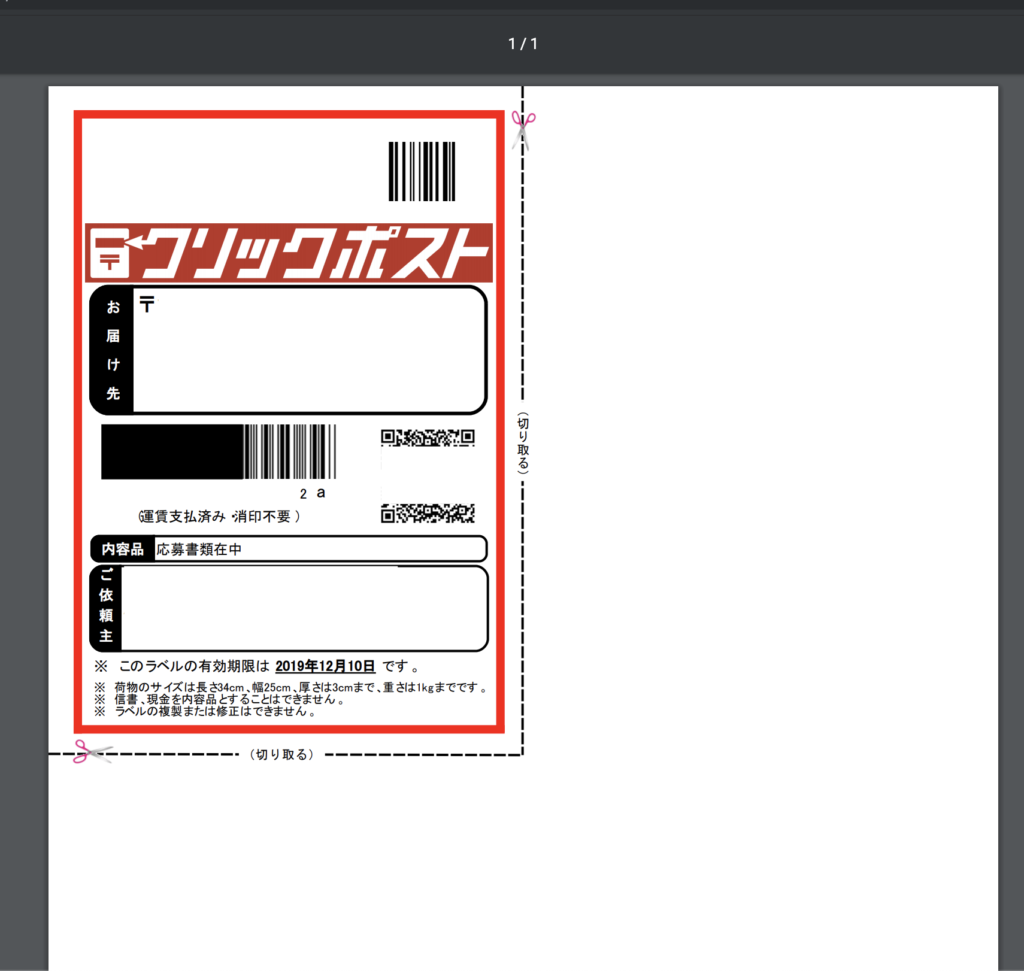
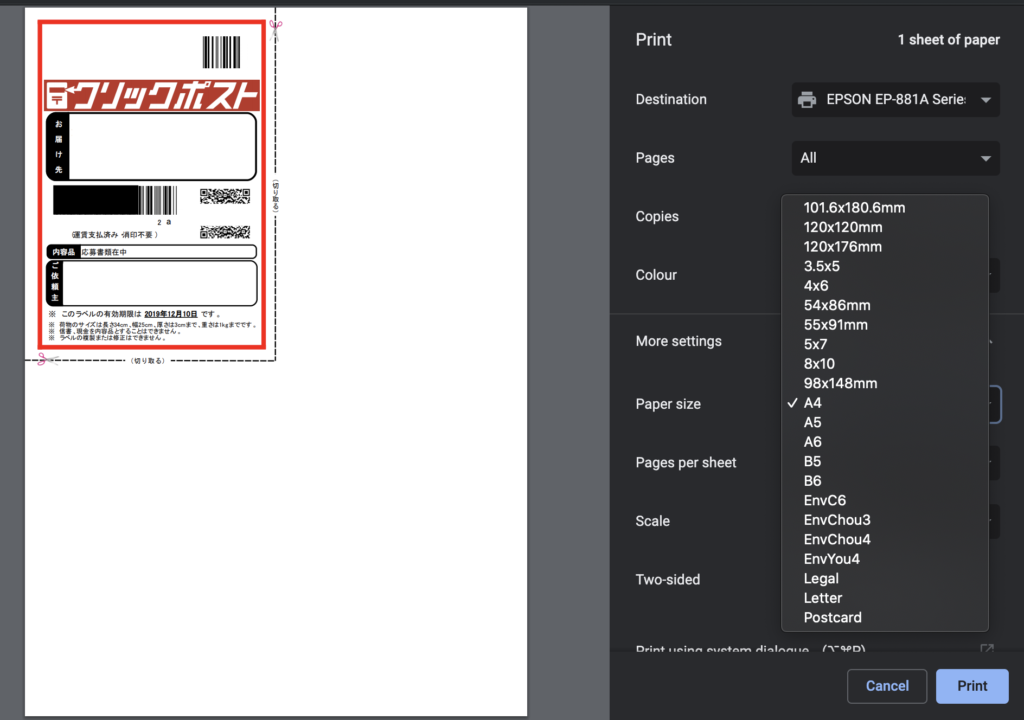
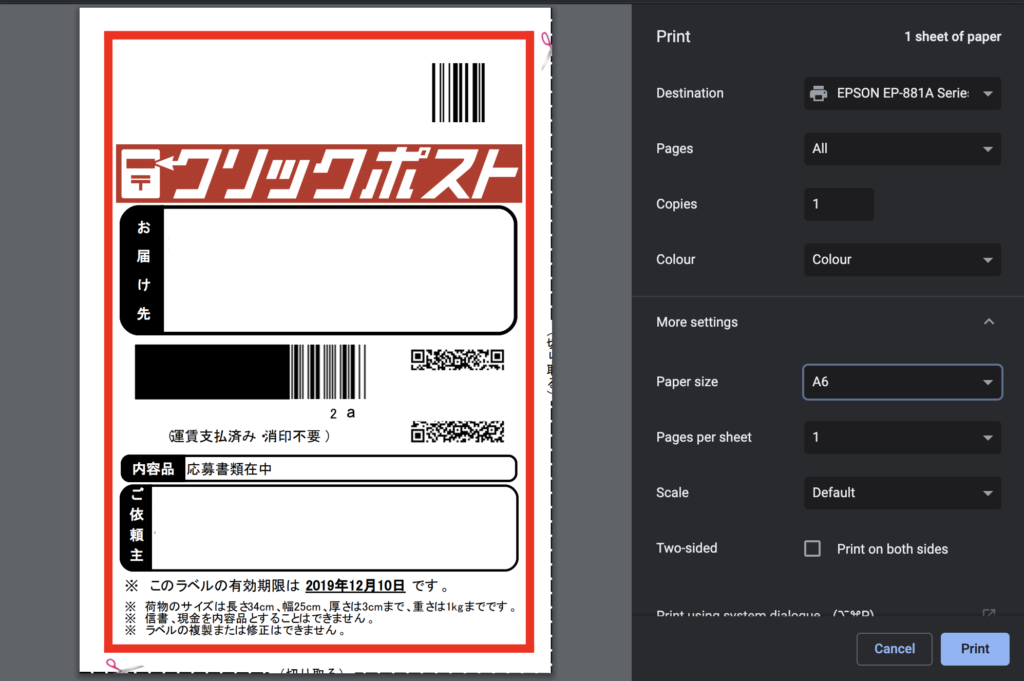
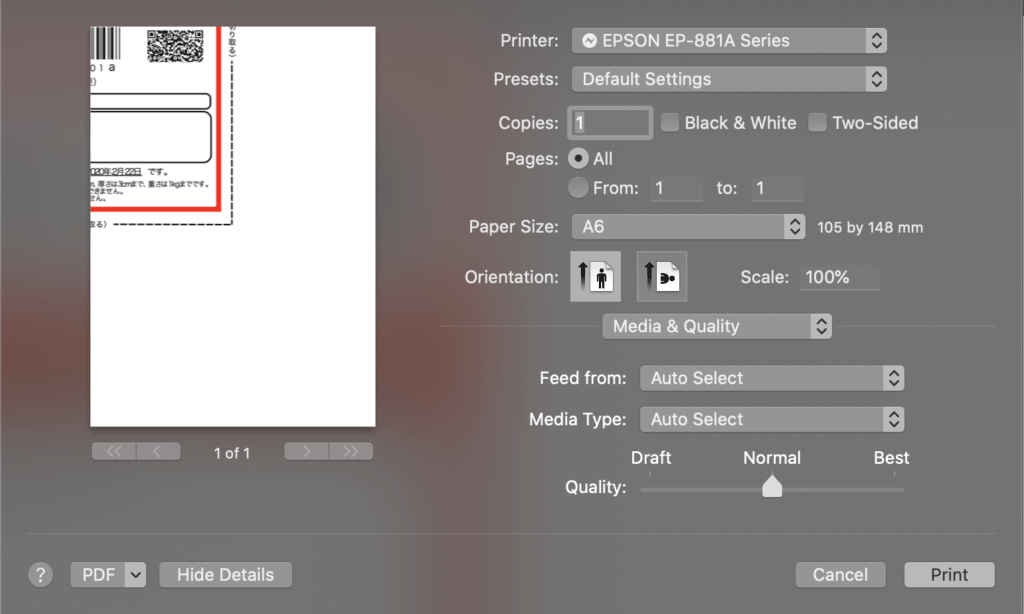
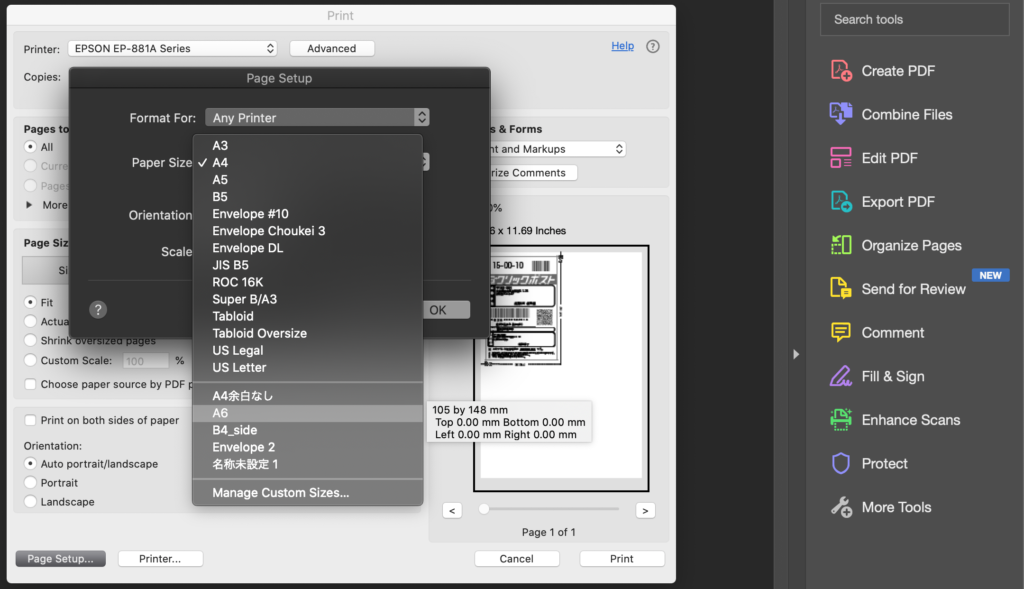
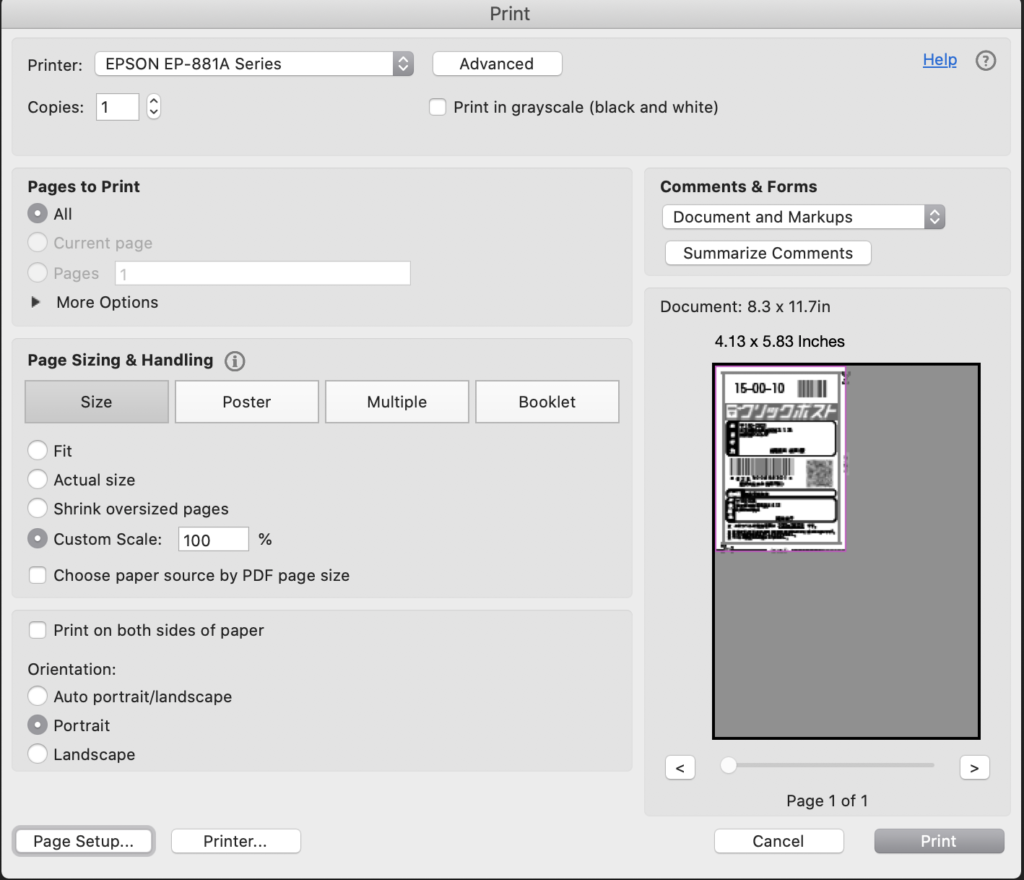
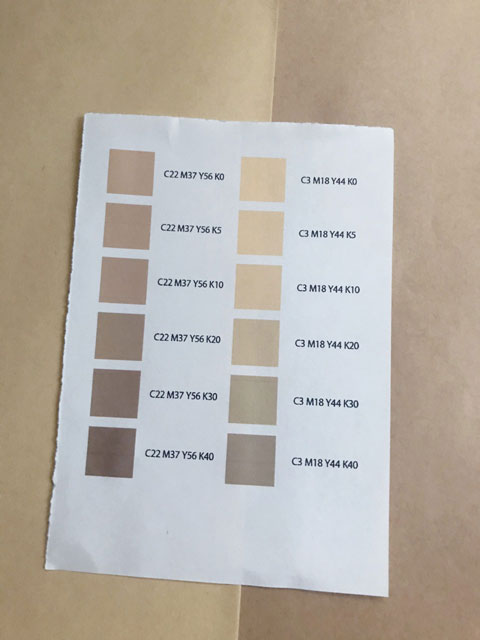


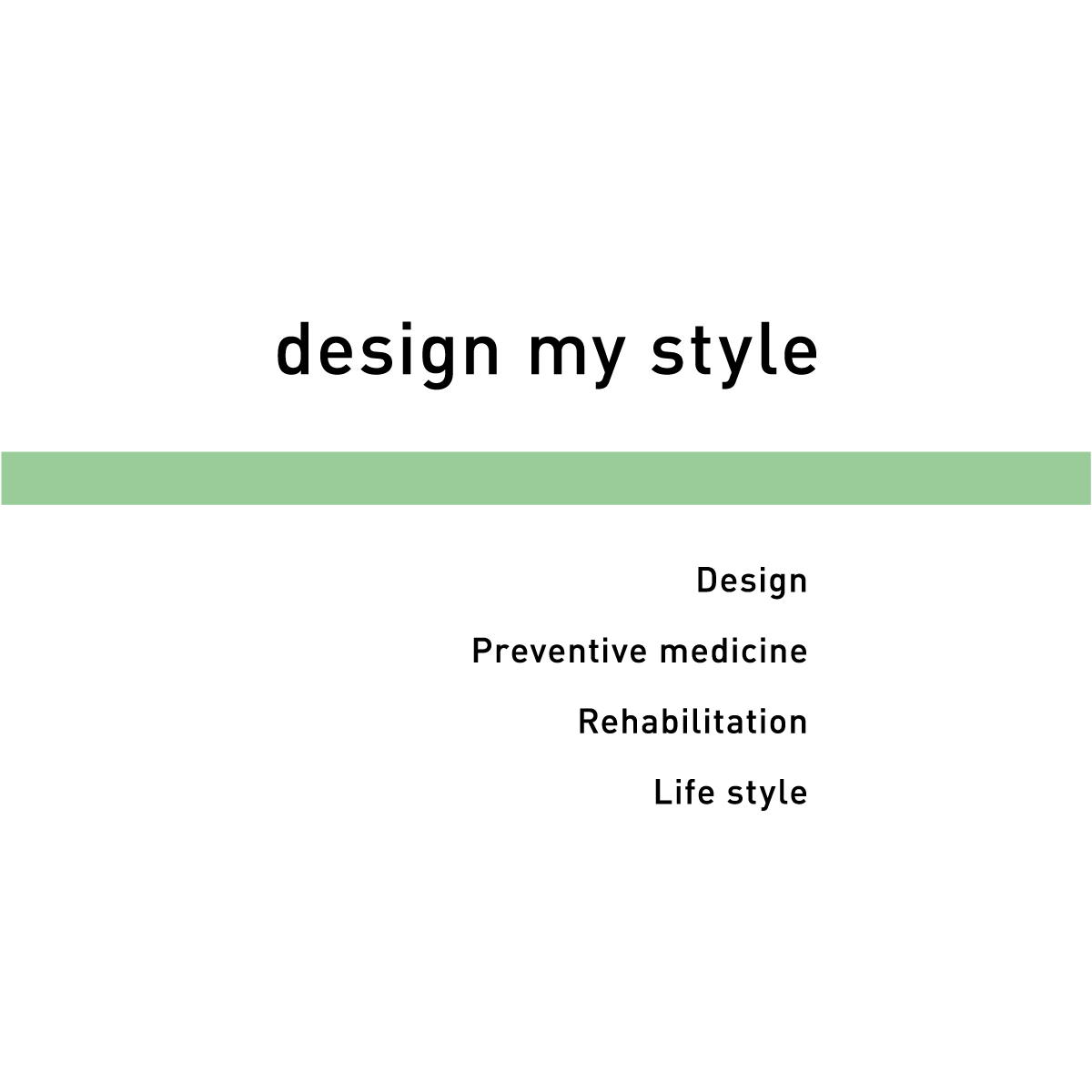

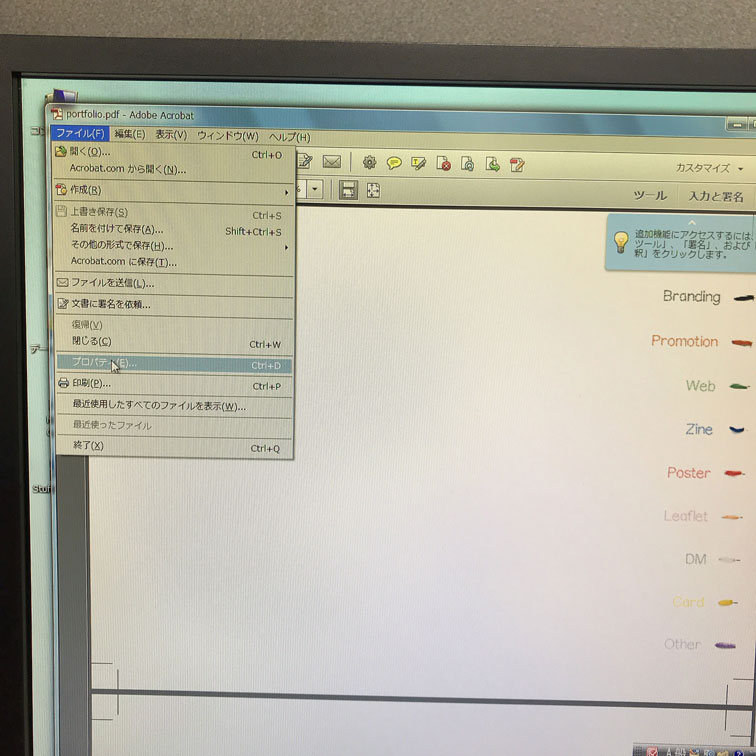
Comment